TTEP.CN > 故障 >
Win8任务管理器增强内容详细介绍 Win8任务管理器增强内容的方法
Win8任务管理器增强内容详细介绍 Win8任务管理器增强内容的方法 Win8默认的任务管理器界面非常简单,仅仅显示出一些简略的信息,这对很多使用过Win7于WinXP的用户来说很不习惯,因为Win8任务管理器只显示出了正在运行的程序,出现有未响应状态时,才会在程序后面有红色提示,点击后才可以看到完整信息。关于Win8任务管理器的这些新鲜点,我们就通过这篇教程为大家详细介绍。
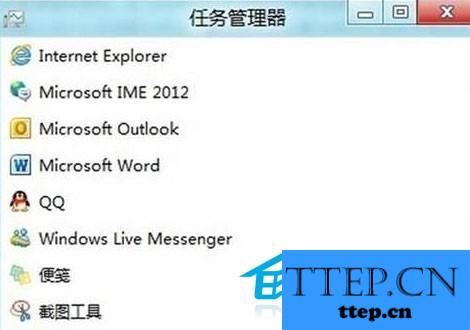
首先在进程标签页,做的最大的改变是在程序进程后面列举出了每一个进程占用的相应的资源。第二点就是若是某一个进程下包含多个进程,可以点击前面的三角标记,查看子进程的详细状态。

同时,在进程上右击,可以有更进一步的操作,这里值得注意的是两个命令:
1、结束进程。这个命令现在更为的迅速了,不再等待程序的响应而直接将其关闭。这样一来程序的关闭将更加迅速,但是若是数据没有做保存的话将会直接丢失而没有任何提醒。
2、联机搜索命令。当在任务管理器中看到一些进程不知道时什么进程时,Windows 8允许你使用联机搜索命令直接调用默认浏览器的默认搜索引擎来搜索此进程。如果想要更改搜索引擎的话只需要更改浏览器的默认搜索引擎即可。
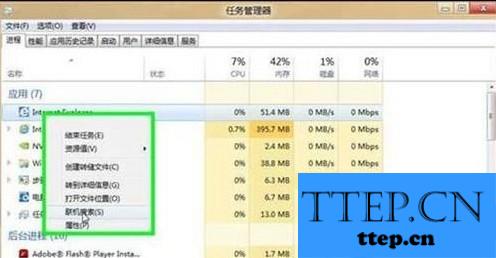
点击性能标签,现在Windows 8以更为直观的彩色图标显示 CPU、内存、磁盘、以太网的资源占用情况。

当然依然可以通过点击“打开资源监视器”来打开资源监视器,资源监视器和Windows 7相比没有什么大的变化。
应用历史记录能够查看每个应用相应的资源占用的情况,以作一些数据分析之用。
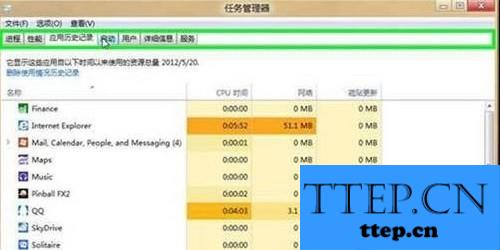
而启动标签终于可以不用再使用“msconfig”命令调出系统配置,就可以方便的设置开启启动项了。当然,系统在最后还会给出一个对于启动影响的判断。
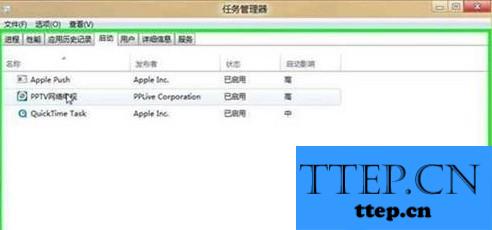
若是某个程序不需要开机启动就直接在此程序上右击选择禁用即可。
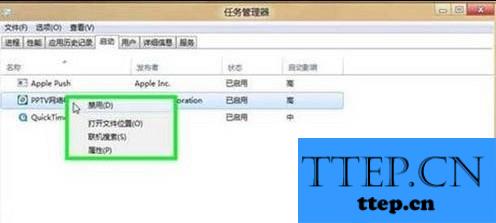
而详细信息标签其实和之前Windows 7进程标签差不多,只是更为详细的列出了每一个子进程的信息。
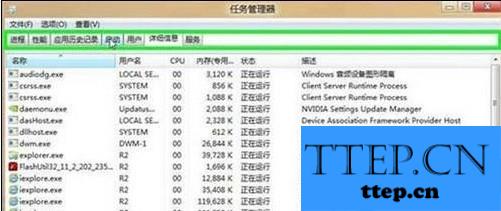
关于Win8任务管理器增强内容详细介绍就到这,比起Win7和WinXP,Win8任务管理器增强了这些内容就说明它的重要性更进一步,新版任务管理器的每一个设计改动都是为了大量用户的方便需求,其精简和完整两个显示模式也很好的考虑到了不同用户,相信用过Win8系统之后你一定会喜欢上它。
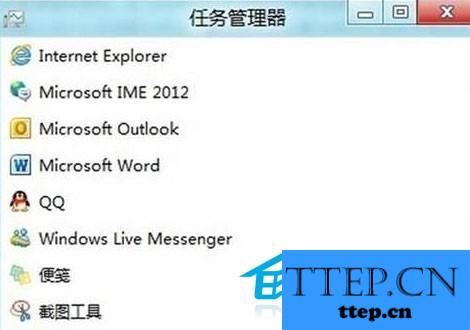
首先在进程标签页,做的最大的改变是在程序进程后面列举出了每一个进程占用的相应的资源。第二点就是若是某一个进程下包含多个进程,可以点击前面的三角标记,查看子进程的详细状态。

同时,在进程上右击,可以有更进一步的操作,这里值得注意的是两个命令:
1、结束进程。这个命令现在更为的迅速了,不再等待程序的响应而直接将其关闭。这样一来程序的关闭将更加迅速,但是若是数据没有做保存的话将会直接丢失而没有任何提醒。
2、联机搜索命令。当在任务管理器中看到一些进程不知道时什么进程时,Windows 8允许你使用联机搜索命令直接调用默认浏览器的默认搜索引擎来搜索此进程。如果想要更改搜索引擎的话只需要更改浏览器的默认搜索引擎即可。
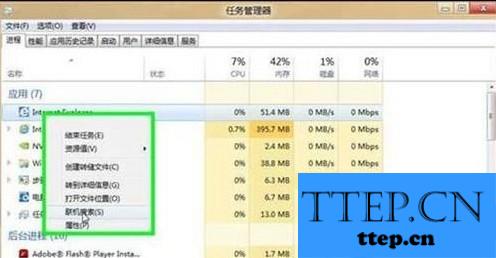
点击性能标签,现在Windows 8以更为直观的彩色图标显示 CPU、内存、磁盘、以太网的资源占用情况。

当然依然可以通过点击“打开资源监视器”来打开资源监视器,资源监视器和Windows 7相比没有什么大的变化。
应用历史记录能够查看每个应用相应的资源占用的情况,以作一些数据分析之用。
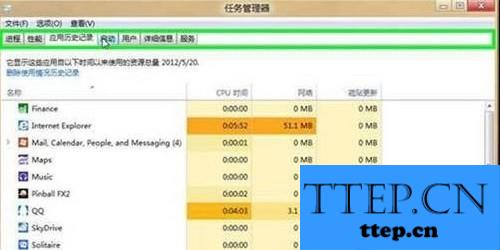
而启动标签终于可以不用再使用“msconfig”命令调出系统配置,就可以方便的设置开启启动项了。当然,系统在最后还会给出一个对于启动影响的判断。
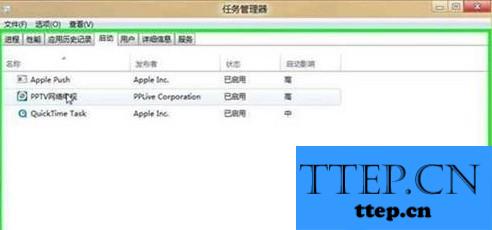
若是某个程序不需要开机启动就直接在此程序上右击选择禁用即可。
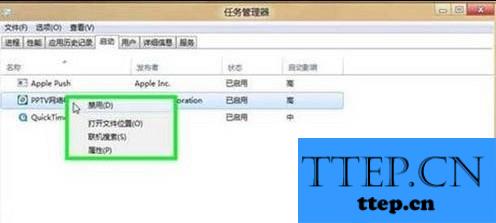
而详细信息标签其实和之前Windows 7进程标签差不多,只是更为详细的列出了每一个子进程的信息。
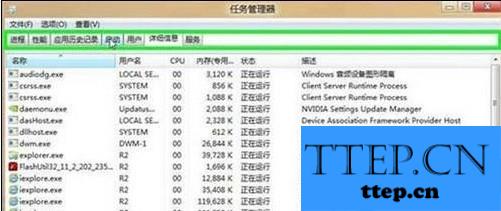
关于Win8任务管理器增强内容详细介绍就到这,比起Win7和WinXP,Win8任务管理器增强了这些内容就说明它的重要性更进一步,新版任务管理器的每一个设计改动都是为了大量用户的方便需求,其精简和完整两个显示模式也很好的考虑到了不同用户,相信用过Win8系统之后你一定会喜欢上它。
- 上一篇:Win8如何设置单个程序的音量 Win8设置单个程序的音量的方法
- 下一篇:没有了
- 最近发表
- 赞助商链接
